Eliminar el secuestrador de navegador SmartSearch y las redirecciones que provoca
![]() Escrito por Tomas Meskauskas el
Escrito por Tomas Meskauskas el
¿Qué tipo de software es SmartSearch?
Nuestros investigadores descubrieron el secuestrador de navegadores SmartSearch al analizar la configuración de una instalación fraudulenta. SmartSearch modifica la configuración del navegador para producir redireccionamientos a sitios web promocionados. Esta extensión del navegador también se considera una amenaza para la privacidad, ya que el software de esta clasificación suele espiar la actividad de navegación de los usuarios.
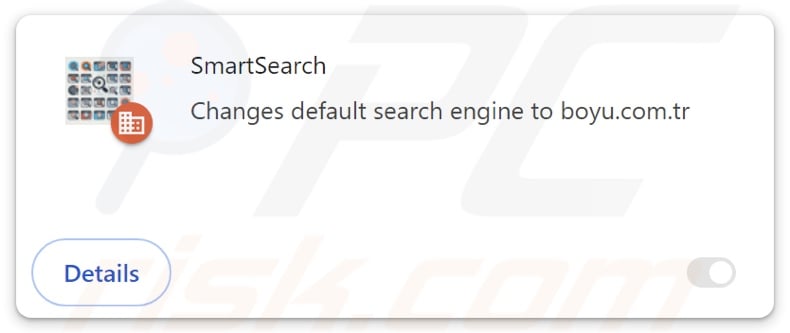
Descripción general del secuestrador de navegadores SmartSearch
El software secuestrador de navegadores suele reasignar los motores de búsqueda predeterminados, las páginas de inicio y las URL de las nuevas pestañas/ventanas de los navegadores a las direcciones de las páginas web promocionadas. De este modo, los usuarios pueden verse obligados a visitar el sitio promocionado cada vez que introducen una consulta de búsqueda en la barra de URL o abren una nueva pestaña o ventana del navegador.
En el momento de la investigación, SmartSearch respaldaba de este modo el falso motor de búsqueda findflarex.com. Las páginas web de este tipo rara vez son capaces de ofrecer resultados de búsqueda, por lo que conducen a los usuarios a sitios web legítimos de búsqueda en Internet (por ejemplo, Google, Yahoo, Bing, etc.).
Aunque findflarex.com generó una redirección, ésta aterrizó en boyu.com.tr, otro motor de búsqueda falso. Boyu.com.tr puede proporcionar resultados de búsqueda, aunque son imprecisos y pueden incluir contenido patrocinado, poco fiable, engañoso y potencialmente malicioso.
Ten en cuenta que SmartSearch podría causar diferentes cadenas de redireccionamiento, y findflarex.com podría aterrizar en otro sitio. Las redirecciones pueden verse influidas por factores como la geolocalización del usuario.
Muchos secuestradores de navegadores emplean mecanismos de persistencia, y SmartSearch no es una excepción. Esta extensión complica su proceso de eliminación utilizando la función "Gestionado por su organización" de de Google Chrome.
Los programas incluidos en esta clasificación suelen ser capaces de rastrear datos, como es el caso de SmartSearch. La información de interés puede incluir: URL visitadas, páginas vistas, consultas buscadas, cookies del navegador, nombres de usuario/contraseñas, detalles de identificación personal, datos relacionados con las finanzas, etc. Esta información vulnerable puede monetizarse mediante su venta a terceros (potencialmente, ciberdelincuentes).
En resumen, el software de secuestro de navegadores se asocia a infecciones del sistema, graves problemas de privacidad, pérdidas financieras e incluso robo de identidad.
| Nombre | SmartSearch |
| Tipo de amenaza | Secuestrador de navegador, Redirección, Secuestrador de búsqueda, Barra de herramientas, Nueva pestaña no deseada |
| Nombres de detección (instalador) | ESET-NOD32 (Una variante de Generik.LJHJYVZ), Kingsoft (Win32.Troj.Unknown.a), Lista completa de detecciones (VirusTotal) |
| Extensiones del navegador | SmartSearch |
| URL promocionada | findflarex.com |
| Nombres de las detecciones (findflarex.com) | alphaMountain.ai (sospechoso), Bfore.Ai PreCrime (sospechoso), Lista completa de detecciones (VirusTotal) |
| Dirección IP Servidora (findflarex.com) | 104.21.35.227 |
| Ajustes del navegador afectados | Página de inicio, URL de la nueva pestaña, motor de búsqueda predeterminado |
| Síntomas | Configuración del navegador de Internet manipulada (página de inicio, motor de búsqueda de Internet predeterminado, configuración de la nueva pestaña). Los usuarios se ven obligados a visitar el sitio web del secuestrador y buscar en Internet utilizando sus motores de búsqueda. |
| Métodos de distribución | Anuncios emergentes engañosos, instaladores de software gratuito (bundling). |
| Daños | Rastreo del navegador de Internet (posibles problemas de privacidad), visualización de anuncios no deseados, redireccionamientos a sitios web dudosos. |
| Eliminación de Malware | Para eliminar posibles infecciones de malware, escanee su computadora con un software antivirus legítimo. Nuestros investigadores de seguridad recomiendan usar Combo Cleaner. |
Ejemplos de secuestradores de navegadores
Hemos examinado numerosos secuestradores de navegadores; QuickSearch, SearchPlus, FastFind y MaxSearch son sólo algunos de nuestros artículos más recientes. El software secuestrador de navegadores suele parecer legítimo y ofrece diversas funciones. Sin embargo, estas funciones rara vez funcionan como se anuncian y, en la mayoría de los casos, son completamente inoperativas.
Recuerde que incluso si una extensión del navegador o una aplicación funciona exactamente como se detalla en su material promocional, eso por sí solo no demuestra su legitimidad o seguridad.
¿Cómo se instaló SmartSearch en mi equipo?
Para distribuir secuestradores de navegadores se utiliza el método del bundling, que consiste en empaquetar instaladores de programas normales con añadidos no deseados o maliciosos. Los paquetes de instalación pueden descargarse de sitios de alojamiento de archivos gratuitos, redes de intercambio P2P y otros canales dudosos.
El riesgo de permitir la entrada en el sistema de contenidos empaquetados se agrava al precipitarse en la instalación (por ejemplo, ignorando las condiciones, utilizando la configuración "Easy/Express", etc.).
Además, los secuestradores de navegador pueden tener páginas web promocionales "oficiales", y están respaldados en sitios de estafas. Se accede a ellos principalmente a través de redireccionamientos provocados por sitios web que utilizan redes publicitarias fraudulentas, anuncios intrusivos, notificaciones de spam en el navegador, URL mal escritas y adware instalado.
Los anuncios intrusivos también proliferan en el software de secuestro de navegadores. Algunos de estos anuncios pueden activarse (es decir, al hacer clic en ellos) para ejecutar secuencias de comandos que realizan descargas/instalaciones furtivas.
¿Cómo evitar la instalación de secuestradores de navegadores?
Recomendamos encarecidamente investigar el software y descargarlo sólo de fuentes oficiales o verificadas. A la hora de instalarlo, recomendamos leer las condiciones, explorar las posibles opciones, utilizar la configuración "Personalizada" o "Avanzada" y desactivar todas las aplicaciones, extensiones, funciones, etc. adicionales.
Otra recomendación es estar alerta mientras se navega, ya que el contenido fraudulento y malicioso en línea suele parecer legítimo e inocuo. Por ejemplo, los anuncios intrusivos pueden parecer inofensivos; sin embargo, redirigen a los usuarios a sitios web muy dudosos (por ejemplo, de juegos de azar, de promoción de estafas, de citas para adultos, etc.).
En caso de encontrarse continuamente con este tipo de anuncios/redirecciones, inspeccione el dispositivo y elimine inmediatamente todas las aplicaciones sospechosas y las extensiones/plug-ins del navegador. Si su ordenador ya está infectado con SmartSearch, le recomendamos que ejecute un escaneado con Combo Cleaner para eliminar automáticamente este secuestrador de navegador.
Aparición de findflarex.com redirigiendo al falso motor de búsqueda boyu.com.tr (GIF):
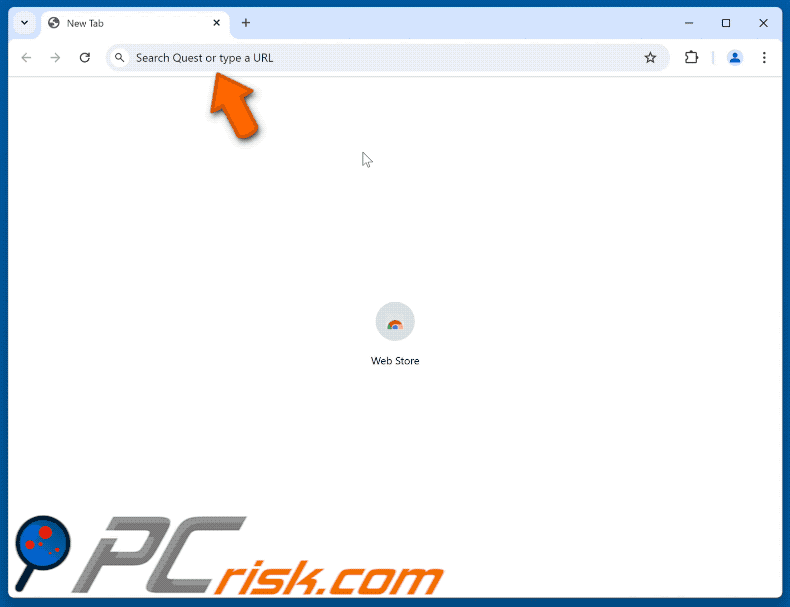
Permisos solicitados por el secuestrador del navegador SmartSearch:
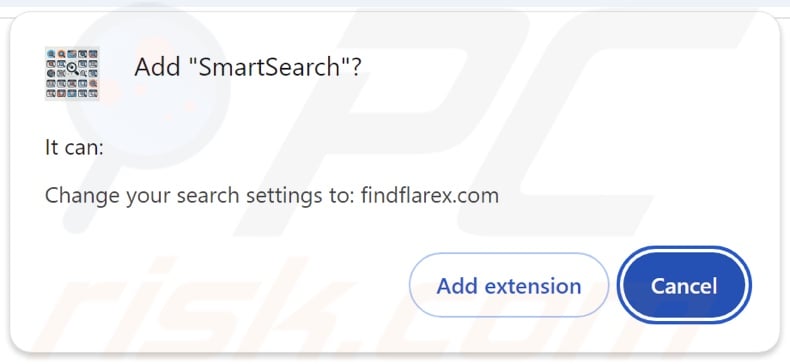
Eliminación automática instantánea de malware:
La eliminación manual de amenazas puede ser un proceso largo y complicado que requiere conocimientos informáticos avanzados. Combo Cleaner es una herramienta profesional para eliminar malware de forma automática, que está recomendado para eliminar malware. Descárguelo haciendo clic en el siguiente botón:
▼ DESCARGAR Combo Cleaner
El detector gratuito verifica si su equipo está infectado. Para usar el producto con todas las funciones, debe comprar una licencia para Combo Cleaner. 7 días de prueba gratuita limitada disponible. Combo Cleaner es propiedad y está operado por Rcs Lt, la empresa matriz de PCRisk. Leer más. Si decide descargar este programa, quiere decir que usted está conforme con nuestra Política de privacidad y Condiciones de uso.
Menú rápido:
- ¿Qué es SmartSearch?
- PASO 1. Desinstale las aplicaciones no deseadas utilizando el Panel de Control.
- PASO 2. Elimine el secuestrador de navegadores SmartSearch de Google Chrome.
- PASO 3. Eliminar findflarex.com página de inicio y motor de búsqueda predeterminado de Mozilla Firefox.
- PASO 4. Elimine findflarex.com redirect de Safari.
- PASO 5. Elimine los plug-ins maliciosos de Microsoft Edge.
Eliminación del secuestrador del navegador SmartSearch:
Usuarios de Windows 10:

Haga clic con el botón derecho en la esquina inferior izquierda de la pantalla, en el Menú de acceso rápido, seleccione Panel de control. En la nueva ventana, elija Desinstalar un programa.
Usuarios de Windows 7:

Haga clic en Inicio (El "logo de Windows" en la esquina inferior izquierda de su escritorio), elija Panel de control. Localice la opción Programas y características y haga clic en Desinstalar un programa.
Usuarios de macOS (OSX):

Haga clic Finder, en la nueva ventana, seleccione Aplicaciones. Arrastre la app desde la carpeta Aplicaciones hasta la papelera (ubicada en su Dock). Seguidamente, haga clic derecho sobre el icono de la papelera y seleccione Vaciar papelera.
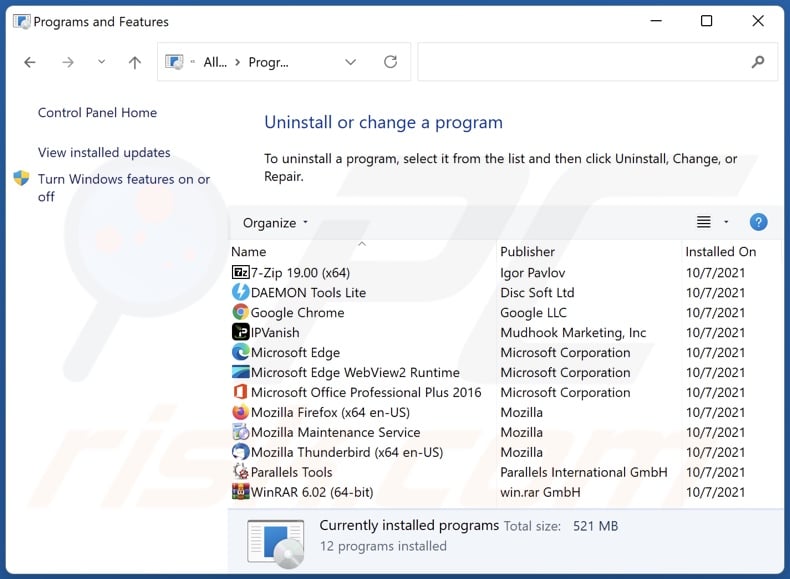
En la ventana de desinstalación de programas: busque cualquier aplicación sospechosa instalada recientemente, seleccione estas entradas y haga clic en "Desinstalar" o "Suprimir".
Tras desinstalar las aplicaciones potencialmente no deseadas, analice su ordenador en busca de componentes restantes no deseados. Para escanear su ordenador, utilice el software de eliminación de malware recomendado.
Eliminación del secuestrador del navegador SmartSearch de los navegadores de Internet:
Vídeo que muestra cómo eliminar las redirecciones del navegador:
 Eliminar extensiones maliciosas de Google Chrome:
Eliminar extensiones maliciosas de Google Chrome:
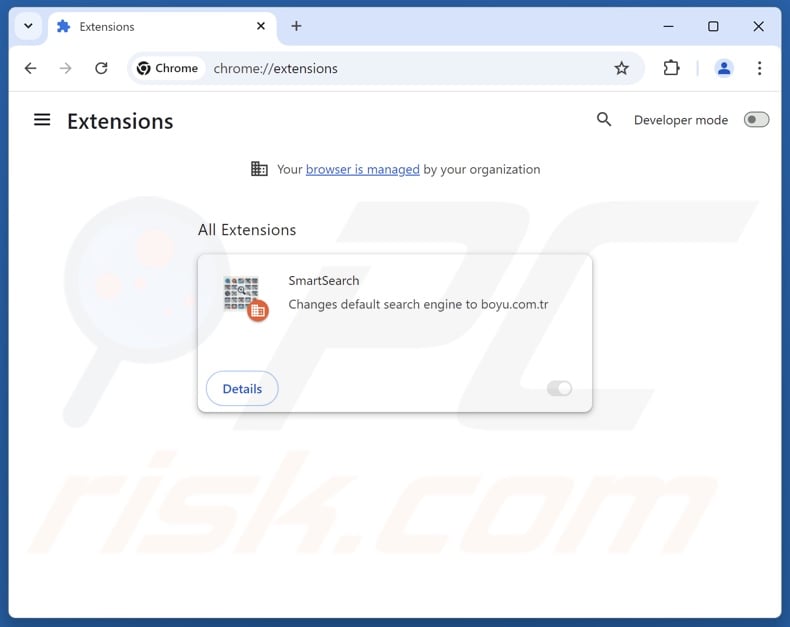
Haga clic en el icono de menú de Chrome ![]() (en la esquina superior derecha de Google Chrome), seleccione "Extensiones" y haga clic en "Administrar extensiones". Localiza "SmartSearch" y otras extensiones sospechosas recientemente instaladas, selecciona estas entradas y haz clic en "Eliminar".
(en la esquina superior derecha de Google Chrome), seleccione "Extensiones" y haga clic en "Administrar extensiones". Localiza "SmartSearch" y otras extensiones sospechosas recientemente instaladas, selecciona estas entradas y haz clic en "Eliminar".
Si la extensión está bloqueada (ves activada la opción "Tu navegador está gestionado por tu organización") lee este artículo para obtener instrucciones detalladas de eliminación.
Cambia tu página de inicio:
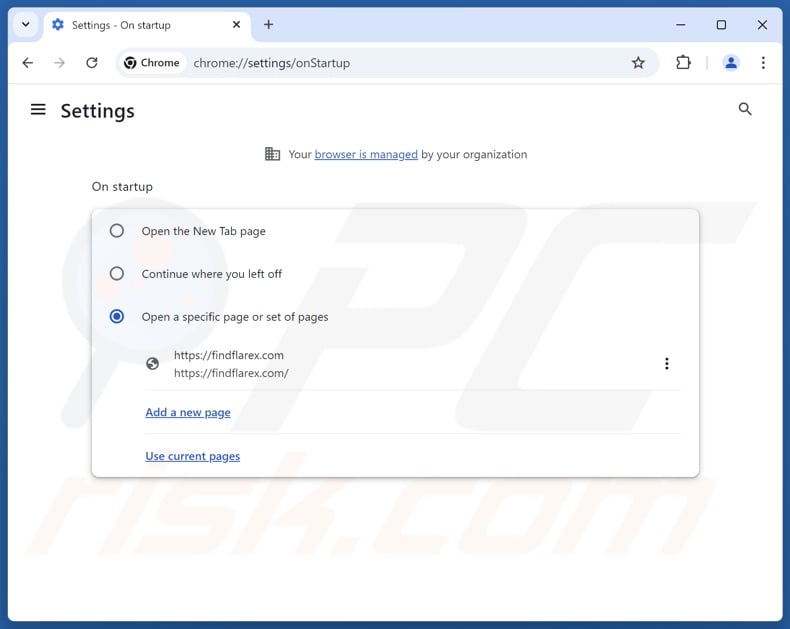
Haga clic en el icono de menú de Chrome ![]() (en la esquina superior derecha de Google Chrome), seleccione "Configuración". En la sección "Al iniciar", desactive "SmartSearch", busque la URL del secuestrador del navegador (hxxp://www.findflarex.com) debajo de la opción "Abrir una página específica o un conjunto de páginas". Si está presente, haga clic en el icono de los tres puntos verticales y seleccione "Eliminar".
(en la esquina superior derecha de Google Chrome), seleccione "Configuración". En la sección "Al iniciar", desactive "SmartSearch", busque la URL del secuestrador del navegador (hxxp://www.findflarex.com) debajo de la opción "Abrir una página específica o un conjunto de páginas". Si está presente, haga clic en el icono de los tres puntos verticales y seleccione "Eliminar".
Cambie su motor de búsqueda predeterminado:
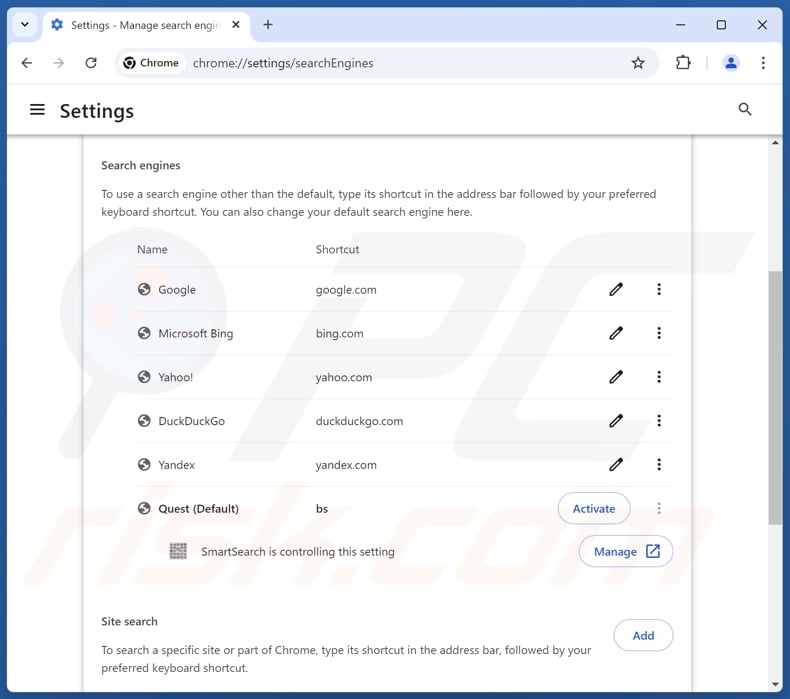
Para cambiar tu motor de búsqueda predeterminado en Google Chrome: Haga clic en el icono de menú de Chrome ![]() (en la esquina superior derecha de Google Chrome), seleccione "Configuración", en la sección "Motor de búsqueda", haga clic en "Administrar motores de búsqueda...", en la lista abierta busque "findflarex.com", cuando se encuentre haga clic en los tres puntos verticales cerca de esta URL y seleccione "Eliminar".
(en la esquina superior derecha de Google Chrome), seleccione "Configuración", en la sección "Motor de búsqueda", haga clic en "Administrar motores de búsqueda...", en la lista abierta busque "findflarex.com", cuando se encuentre haga clic en los tres puntos verticales cerca de esta URL y seleccione "Eliminar".
- Si sigues teniendo problemas con las redirecciones del navegador y los anuncios no deseados - Restablece Google Chrome.
Método opcional:
Si sigue teniendo problemas para eliminar smartsearch redirigir, restablezca la configuración predeterminada del navegador Google Chrome. Haga clic en el icono de menú en Chrome ![]() (parte superior derecha de Google Chrome) y seleccione Configuración. Diríjase a la parte inferior de la pantalla. Haga clic en el enlace Configuración avanzada.
(parte superior derecha de Google Chrome) y seleccione Configuración. Diríjase a la parte inferior de la pantalla. Haga clic en el enlace Configuración avanzada.

De nuevo, utilice la barra de desplazamiento para ir a la parte inferior de la pantalla y haga clic en el botón Restablecer (Restaura los valores predeterminados originales de la configuración).

En la nueva ventana, confirme que quiere restablecer la configuración predeterminada de Google Chrome haciendo clic en el botón Restablecer.

 Elimine las extensiones maliciosas de Mozilla Firefox:
Elimine las extensiones maliciosas de Mozilla Firefox:
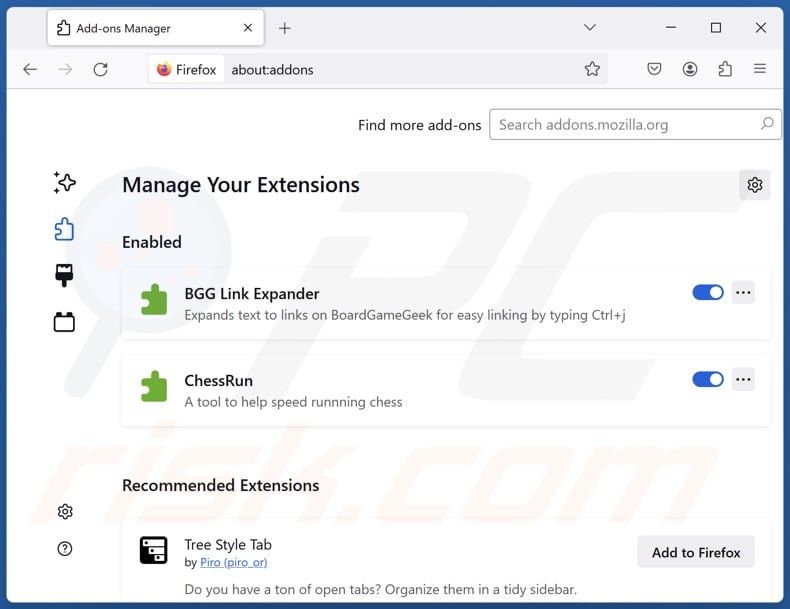
Haga clic en el menú de Firefox ![]() (en la esquina superior derecha de la ventana principal), seleccione "Complementos y temas". Haz clic en "Extensiones", en la ventana que se abre localiza "SmartSearch" y todas las extensiones sospechosas que hayas instalado recientemente, haz clic en los tres puntos y luego en "Eliminar".
(en la esquina superior derecha de la ventana principal), seleccione "Complementos y temas". Haz clic en "Extensiones", en la ventana que se abre localiza "SmartSearch" y todas las extensiones sospechosas que hayas instalado recientemente, haz clic en los tres puntos y luego en "Eliminar".
Cambia tu página de inicio:
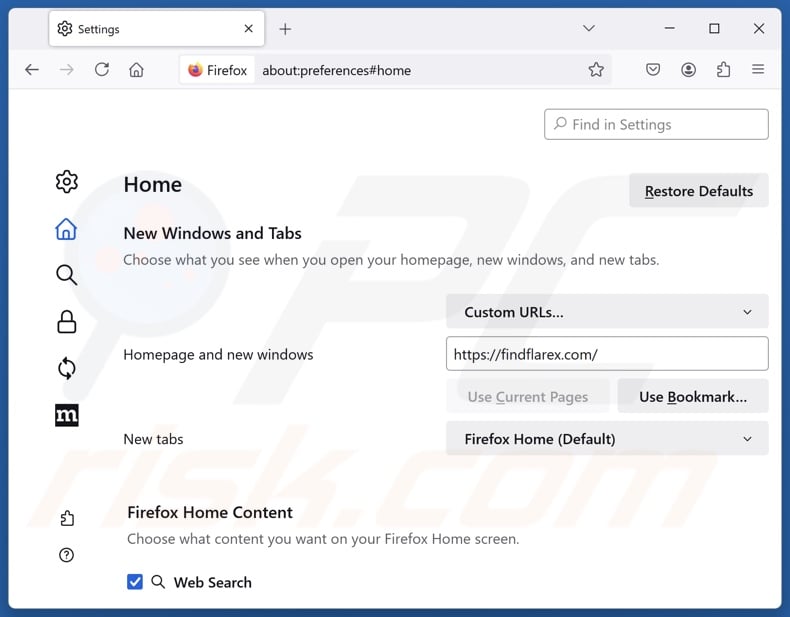
Para restablecer tu página de inicio, haz clic en el menú de Firefox ![]() (en la esquina superior derecha de la ventana principal), luego selecciona "Configuración", en la ventana abierta desactiva "SmartSearch", elimina hxxp://findflarex.com e introduce tu dominio preferido, que se abrirá cada vez que inicies Mozilla Firefox.
(en la esquina superior derecha de la ventana principal), luego selecciona "Configuración", en la ventana abierta desactiva "SmartSearch", elimina hxxp://findflarex.com e introduce tu dominio preferido, que se abrirá cada vez que inicies Mozilla Firefox.
Cambia tu motor de búsqueda predeterminado:
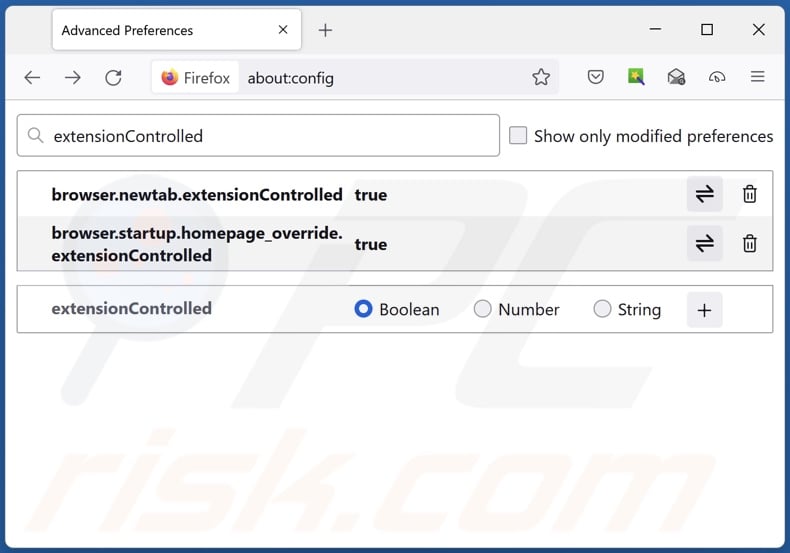
En la barra de direcciones URL, escriba "about:config" y pulse Intro. Haga clic en "Aceptar el riesgo y continuar".
En el filtro de búsqueda de la parte superior, escriba: "extensionControlled". Establezca ambos resultados en "false" haciendo doble clic en cada entrada o pulsando el botón ![]() .
.
Método opcional:
Los usuarios con problemas para eliminar de smartsearch redirigir pueden restablecer la configuración de Mozilla Firefox.
Abra Mozilla Firefox; en la esquina superior derecha de la ventana principal, haga clic en el menú de Firefox ![]() ; en el menú desplegado, pulse sobre el icono Abrir menú de ayuda
; en el menú desplegado, pulse sobre el icono Abrir menú de ayuda ![]()

Seleccione Información para solucionar problemas.

En la nueva pantalla, haga clic en el botón Restablecer Firefox.

En la nueva ventana, confirme que desea restablecer la configuración predeterminada de Mozilla Firefox haciendo clic en el botón Restablecer.

 Eliminar extensiones maliciosas en Safari:
Eliminar extensiones maliciosas en Safari:

Cerciórese de que su navegador Safari está activo y pulse sobre el menú Safari. Luego, seleccione Preferencias…

En la ventana de preferencias, seleccione la pestaña Extensiones. Localice aquellas extensiones instaladas recientemente que parezcan sospechosas y desinstálelas.

En la ventana de preferencias, seleccione la pestaña General y cerciórese de que su página de inicio es una URL que ha elegido usted. Si un secuestrador de navegadores la ha cambiado, modifíquela.

En la ventana de preferencias, seleccione la pestaña de búsqueda y asegúrese de que su buscador preferido está configurado como predeterminado.
Método opcional:
Asegúrese de que su navegador Safari está activo y haga clic en el menú Safari. Seleccione Borrar historial y datos de sitios webs del menú desplegable.

En el cuadro de diálogo que se ha abierto, seleccione Todo el historial y pulse el botón Borrar historial.

 Elimine las extensiones maliciosas de Microsoft Edge:
Elimine las extensiones maliciosas de Microsoft Edge:

Haga clic en el ícono de menú de Edge ![]() (en la esquina superior derecha de Microsoft Edge), seleccione "Extensiones". Localice los complementos de navegador sospechosos recientemente instalados y elimínelos.
(en la esquina superior derecha de Microsoft Edge), seleccione "Extensiones". Localice los complementos de navegador sospechosos recientemente instalados y elimínelos.
Cambie su página de inicio y la configuración de nueva pestaña:

Haga clic en el ícono de menú de Edge ![]() (en la esquina superior derecha de Microsoft Edge), seleccione "Configuración". En la sección "Al iniciar", busque el nombre del secuestrador del navegador y haga clic en "Desactivar".
(en la esquina superior derecha de Microsoft Edge), seleccione "Configuración". En la sección "Al iniciar", busque el nombre del secuestrador del navegador y haga clic en "Desactivar".
Cambie su motor de búsqueda predeterminado de Internet:

Para cambiar su motor de búsqueda predeterminado en Microsoft Edge: haga clic en el ícono del menú de Edge ![]() (en la esquina superior derecha de Microsoft Edge), seleccione "Privacidad y servicios", desplácese hasta la parte inferior de la página y seleccione "Barra de dirección". En la sección "Motores de búsqueda utilizados en la barra de direcciones", busque el nombre del motor de búsqueda de Internet no deseado, cuando lo encuentre, haga clic en el botón "Desactivar" cerca de él. Alternativamente, puede hacer clic en "Administrar motores de búsqueda", en el menú abierto busque motores de búsqueda de Internet no deseados. Haga clic en el icono del rompecabezas
(en la esquina superior derecha de Microsoft Edge), seleccione "Privacidad y servicios", desplácese hasta la parte inferior de la página y seleccione "Barra de dirección". En la sección "Motores de búsqueda utilizados en la barra de direcciones", busque el nombre del motor de búsqueda de Internet no deseado, cuando lo encuentre, haga clic en el botón "Desactivar" cerca de él. Alternativamente, puede hacer clic en "Administrar motores de búsqueda", en el menú abierto busque motores de búsqueda de Internet no deseados. Haga clic en el icono del rompecabezas ![]() cerca de él y seleccione "Desactivar".
cerca de él y seleccione "Desactivar".
Método opcional:
Si continúa teniendo problemas con la eliminación de smartsearch redirigir, restablezca la configuración del navegador Microsoft Edge. Haga clic en el ícono de menú de Edge ![]() (en la esquina superior derecha de Microsoft Edge) y seleccione Configuración.
(en la esquina superior derecha de Microsoft Edge) y seleccione Configuración.

En el menú de configuración abierto, seleccione Restablecer configuración.

Seleccione Restaurar configuración a sus valores predeterminados. En la ventana abierta, confirme que desea restablecer la configuración predeterminada de Microsoft Edge haciendo clic en el botón Restablecer.

- Si esto no ayudó, siga estas instrucciones que explican cómo restablecer el navegador Microsoft Edge.
Resumen:
 Un secuestrador de navegadores es un tipo de software publicitario que modifica la configuración de los navegadores, ya que cambia la página de inicio y motor de búsqueda predeterminado por un sitio web no deseado. Muy frecuentemente, este tipo de software publicitario se introduce en el sistema operativo del usuario a través de las descargas de programas gratuitos. Si su descarga está gestionada por un cliente de descargas, asegúrese de descartar la instalación de barras de herramientas o aplicaciones promocionadas que pretendan cambiar la página de inicio y motor de búsqueda predeterminados.
Un secuestrador de navegadores es un tipo de software publicitario que modifica la configuración de los navegadores, ya que cambia la página de inicio y motor de búsqueda predeterminado por un sitio web no deseado. Muy frecuentemente, este tipo de software publicitario se introduce en el sistema operativo del usuario a través de las descargas de programas gratuitos. Si su descarga está gestionada por un cliente de descargas, asegúrese de descartar la instalación de barras de herramientas o aplicaciones promocionadas que pretendan cambiar la página de inicio y motor de búsqueda predeterminados.
Ayuda para la desinfección:
Si se encuentra con problemas al intentar eliminar smartsearch redirigir de sus navegadores, por favor pida ayuda en nuestro foro de eliminación de programas maliciosos.
Publique un comentario:
Si dispone de más información sobre smartsearch redirigir o sobre la forma de eliminarlo, por favor comparta su conocimiento en la sección de comentarios de abajo.
Fuente: https://www.pcrisk.com/removal-guides/31001-smartsearch-browser-hijacker
Preguntas más frecuentes (FAQ)
¿Cuál es el objetivo de obligar a los usuarios a visitar sitios web como findflarex.com o boyu.com.tr?
El software que genera redireccionamientos fraudulentos se desarrolla con fines lucrativos. En otras palabras, los desarrolladores/editores generan ingresos a través de redirecciones a sitios web como findflarex.com, boyu.com.tr y otros.
¿Es una amenaza para mi privacidad visitar findflarex.com o boyu.com.tr?
Los buscadores falsos (por ejemplo, findflarex.com, boyu.com.tr, etc.) suelen ser capaces de recopilar datos de los visitantes. La información puede venderse a terceros. Por lo tanto, visitar un sitio web de este tipo se considera una amenaza menor para la privacidad.
¿Cómo se infiltró un secuestrador de navegadores en mi ordenador?
El software secuestrador de navegadores se distribuye principalmente a través de paquetes de instalación, páginas web promocionales engañosas, estafas en línea, sitios web de alojamiento de archivos gratuitos, redes de intercambio P2P, notificaciones de navegador no deseadas y anuncios intrusivos.
¿Me ayudará Combo Cleaner a eliminar el secuestrador de navegadores SmartSearch?
Sí, Combo Cleaner puede escanear ordenadores y eliminar las aplicaciones secuestradoras de navegadores instaladas. Cabe destacar que la eliminación manual (realizada sin programas de seguridad) puede no ser ideal, especialmente cuando hay varios secuestradores de navegadores presentes. En estos casos, después de eliminar uno, los demás pueden volver a instalarlo. Es más, los ajustes relacionados con la eliminación pueden ser inaccesibles cuando se instala este software. Por lo tanto, es esencial eliminar los secuestradores de navegadores a fondo y de una vez.
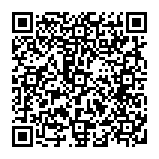
▼ Mostrar discusión.